Microsoft inizia il roll-out dei siti del team di SharePoint connessi ai gruppi di Office 365
2 minuto. leggere
Edizione del
Leggi la nostra pagina informativa per scoprire come puoi aiutare MSPoweruser a sostenere il team editoriale Per saperne di più
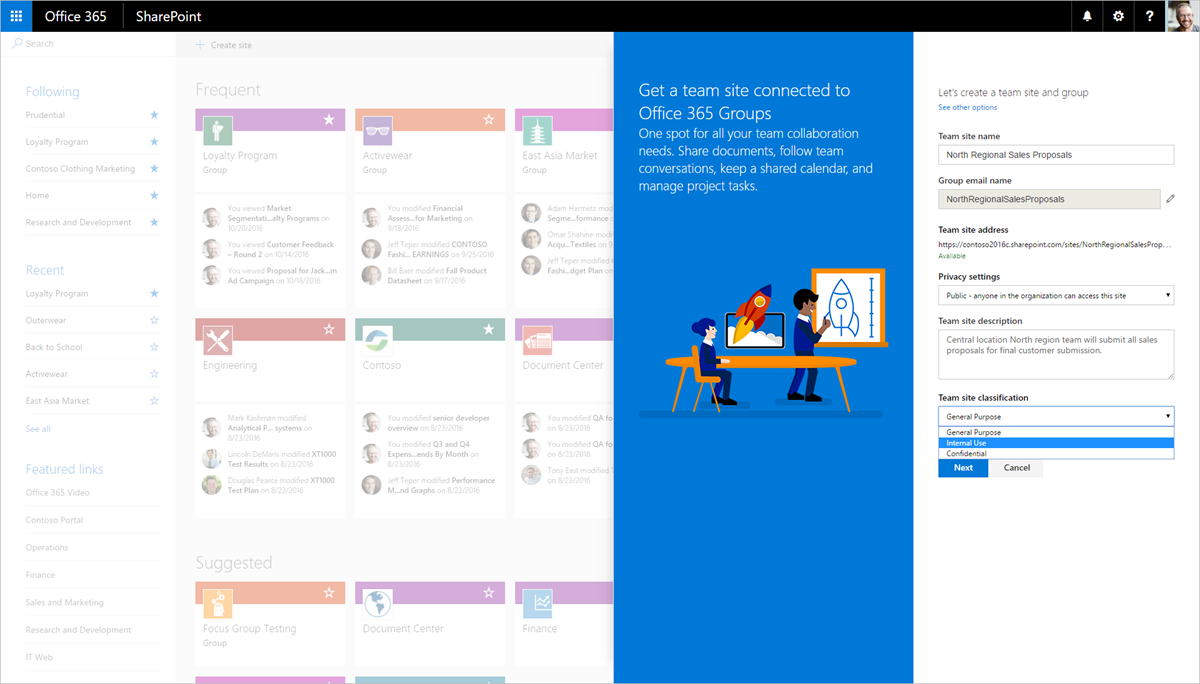

Ad agosto, Microsoft ha annunciato che ogni gruppo di Office 365 riceverà un sito del team di SharePoint, una home page moderna, con la possibilità di creare pagine aggiuntive, raccolte documenti, elenchi e app aziendali. L'integrazione di gruppi e siti del team di SharePoint significa che ogni volta che viene creato un nuovo sito del team, verrà creata anche una nuova appartenenza al gruppo. Puoi facilmente vedere i membri del sito, se il sito è elencato come pubblico o privato all'interno della tua organizzazione e come è stato classificato. Inoltre, tutti i gruppi di Office 365 esistenti verranno aggiornati con il proprio sito del team.
Microsoft oggi ha annunciato di aver avviato l'implementazione dell'integrazione dei siti dei team di Office 365 e SharePoint. Questa settimana, Microsoft aggiornerà innanzitutto le impostazioni di Avvia un sito nell'interfaccia di amministrazione di SharePoint per i clienti di Office 365 First Release. Le nuove impostazioni verranno rinominate Creazione sito e gli amministratori possono quindi decidere se desiderano che i propri utenti ottengano la nuova esperienza di creazione del sito. La capacità dell'utente di creare siti moderni connessi ai gruppi di Office 365 verrà quindi abilitata la settimana successiva.
Come gli utenti possono creare siti del team di SharePoint Online connessi a gruppi di Office 365,
- Clicca su Crea sito pulsante nella home page di SharePoint in Office 365.
- Una procedura guidata di creazione in due passaggi volerà fuori da destra.
- Passaggio uno: inserisci il titolo del sito del team, seleziona se il gruppo sarà pubblico o privato, scegli la classificazione del sito e poi clicca Avanti.
- Passaggio due: inserisci i proprietari e i membri, fai clic su Fine e hai finito.
Un moderno sito del team di SharePoint Online viene fornito e pronto per l'uso in pochi secondi.
Leggi di più su questo qui.







